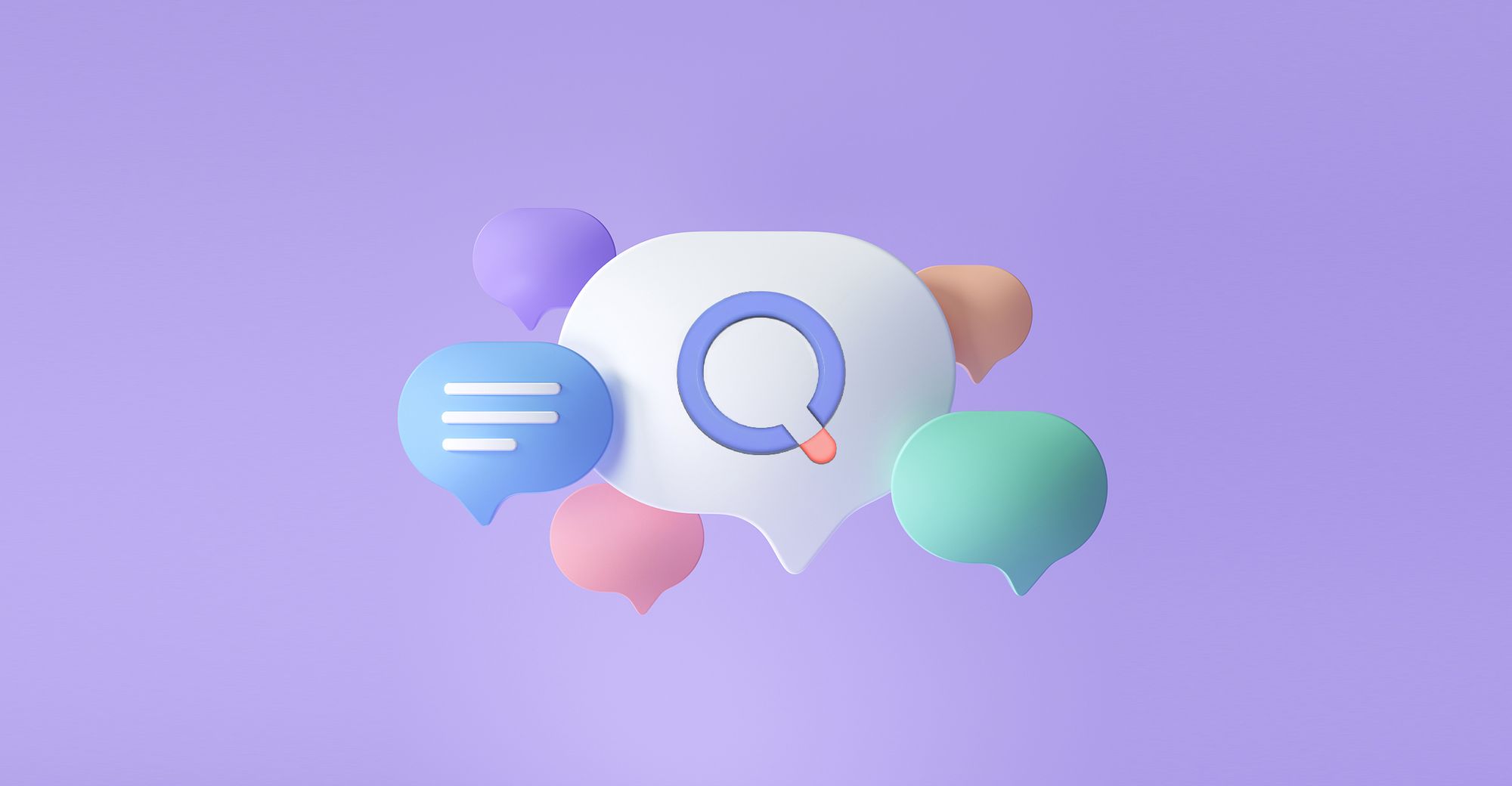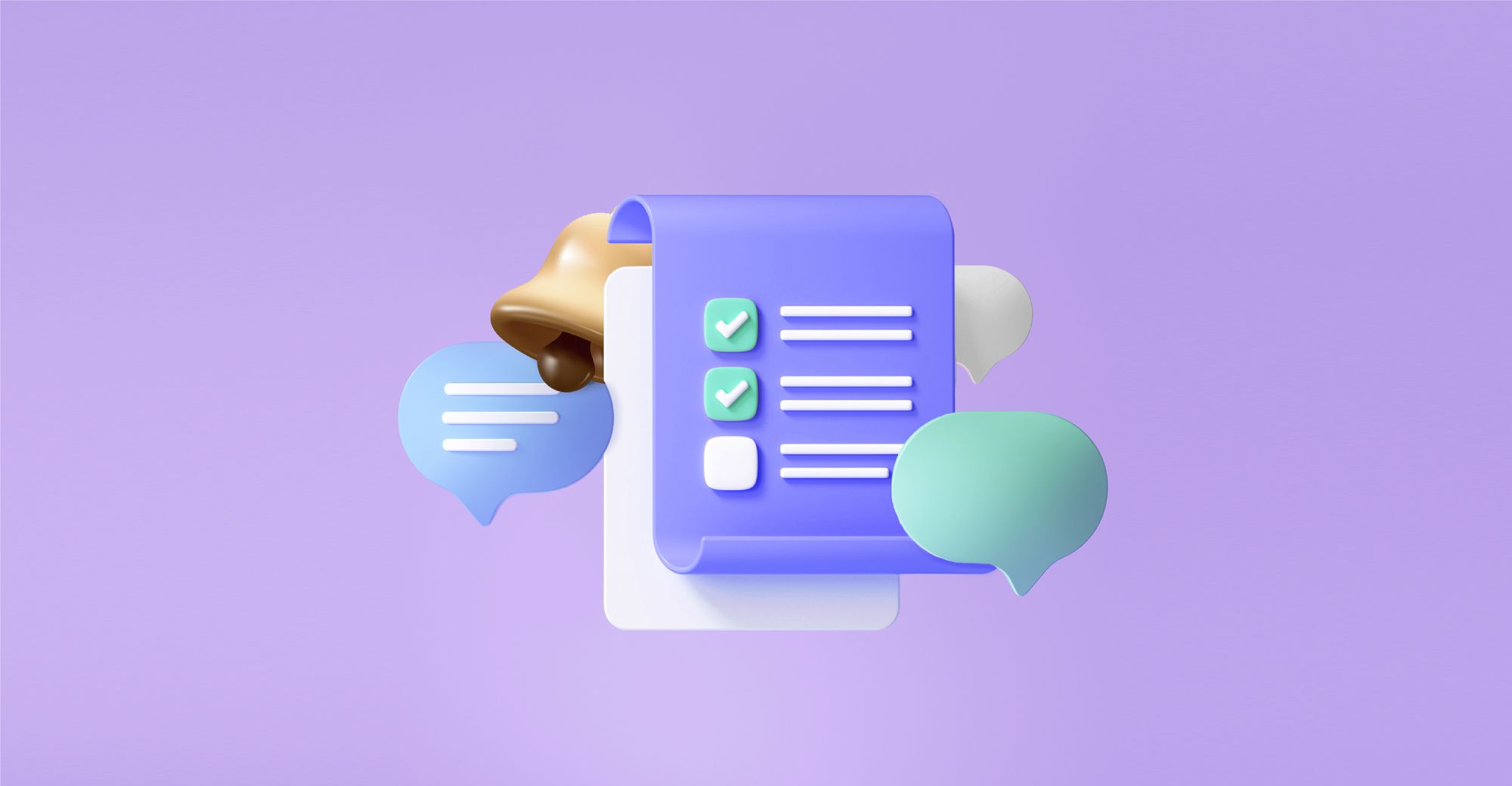모바일 성능 모니터링 솔루션 MPM 기능 중 '보고서', '알림', '관리'에 대해 안내해 드립니다. MPM의 다른 기능은 아래 목록에서 확인할 수 있습니다.
1. 보고서
클릭 한 번으로 발행하는 일일 보고서!
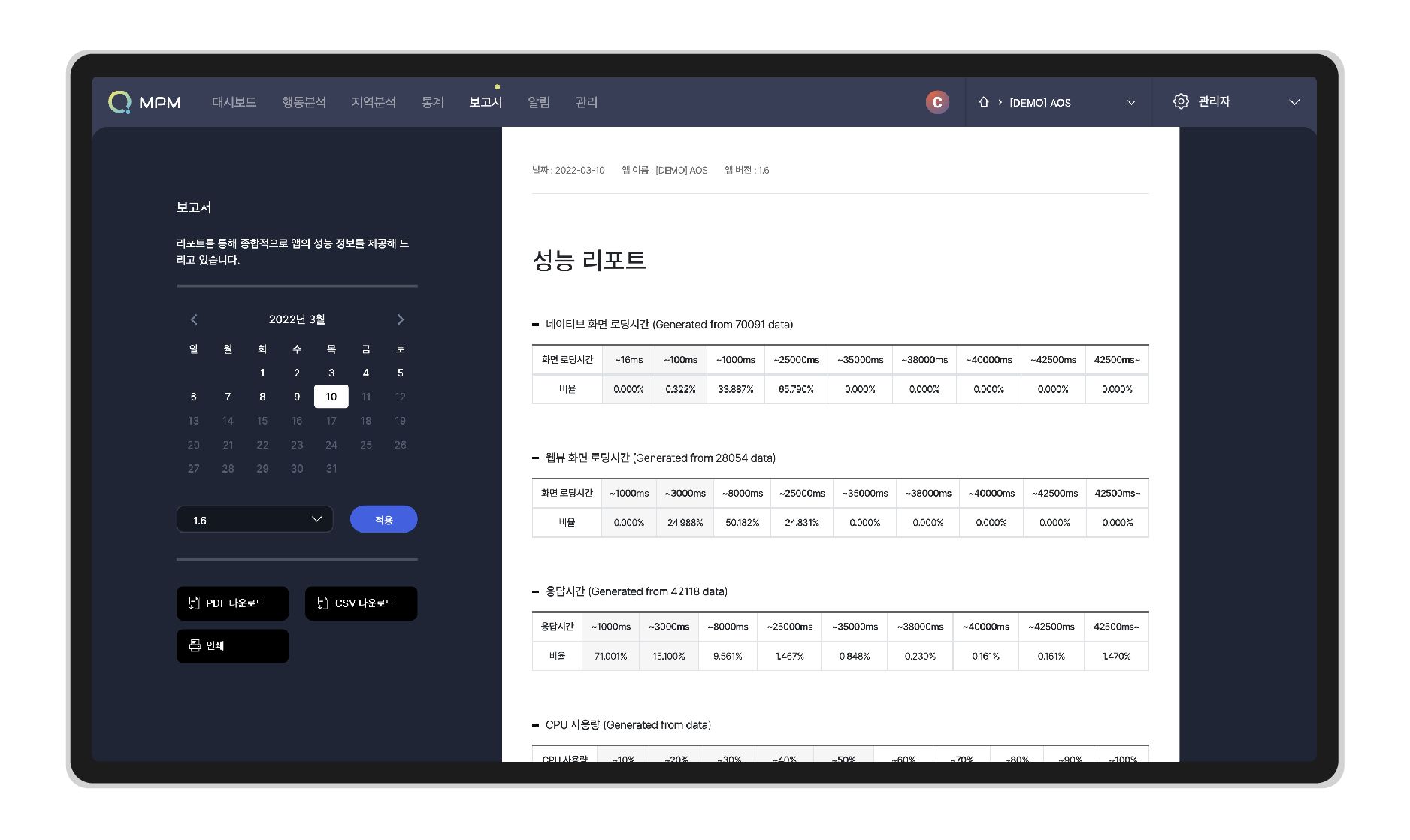
앱 버전별 측정된 성능 지표에 대한 리포트를 확인할 수 있습니다. 각 성능 지표별 성능 현황과 병목 현상을 요약하여 일자별로 확인 가능합니다.
보고서 주요 기능
일자별 데이터 확인 및 다운로드
성능 지표에 대한 보고서를 앱 버전별, 일자별로 발행할 수 있습니다. 보고서는 PDF, CSV 형태로 저장 및 인쇄 가능합니다.
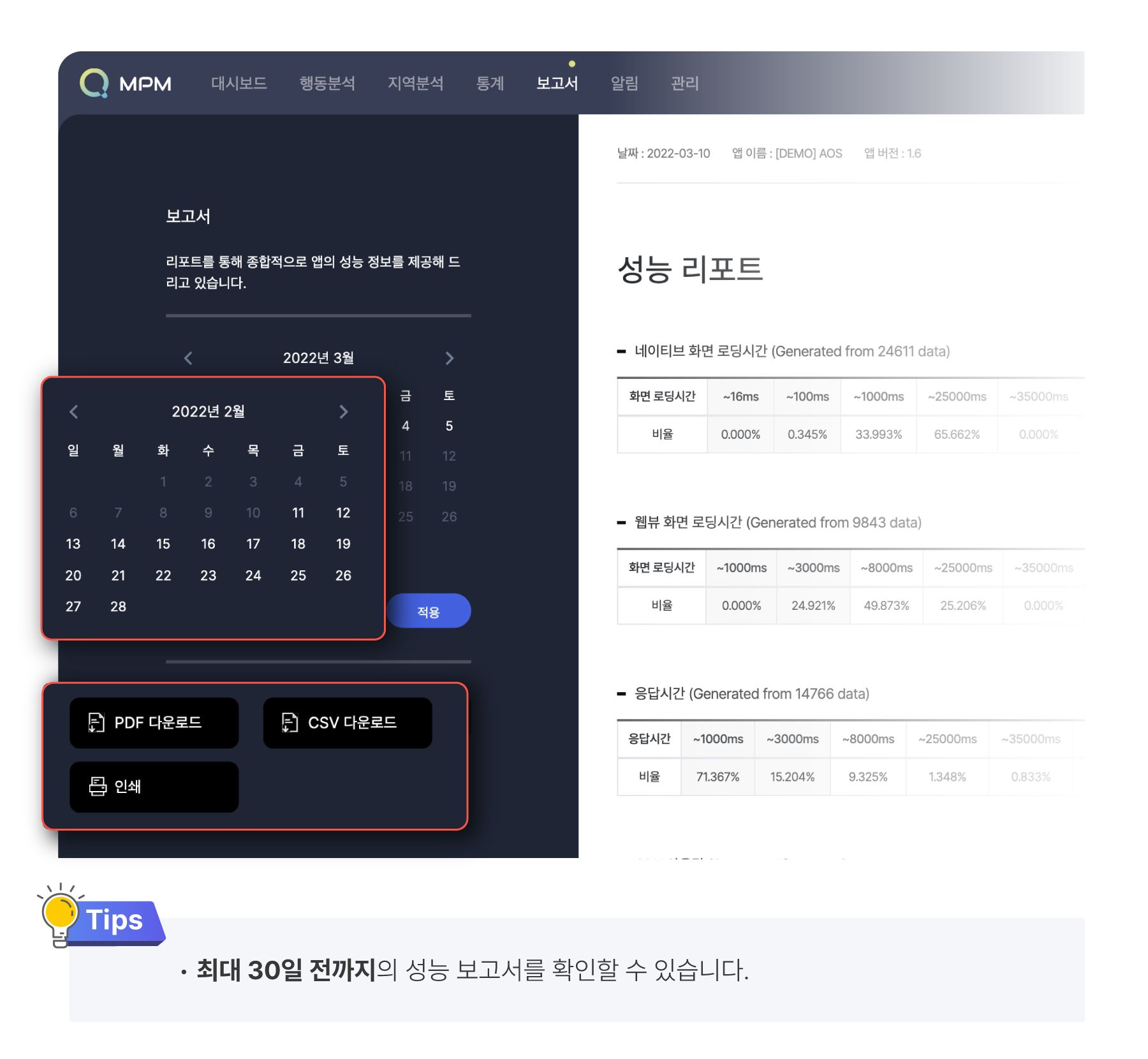
성능 리포트 & 병목 리포트
보고서는 성능 리포트와 병목 현상 리포트로 구성되어 있습니다.
- 성능 리포트의 성능 지표별 사용자 분포를 통해 사용자가 어느 정도의 성능 문제를 겪었는지 파악할 수 있습니다.
- 병목 리포트의 하위 5% 화면과 사용자 환경, 성능 저하가 있었던 스택 정보를 통해 문제 구간 및 원인을 확인할 수 있습니다.

2. 알림
알림 설정으로 사전에 장애 방지 / 성능 저하 문제 발생 시 빠르게 확인
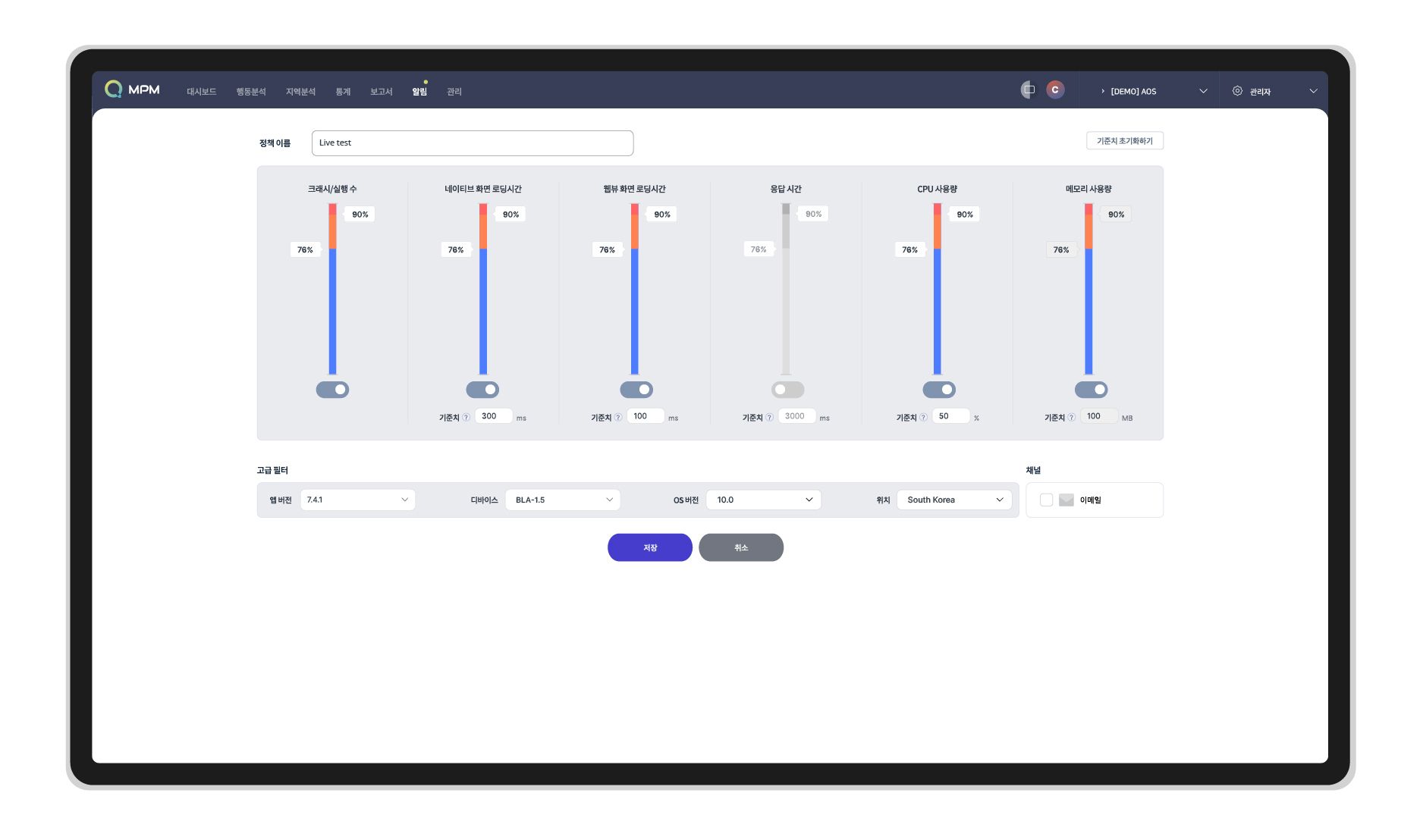
성능 지표별 알림 기준치와 특정 버전, 디바이스 등 다양하게 알림을 설정할 수 있습니다. 설정한 알림은 대시보드에서 확인은 물론 이메일로 알림을 받아 장애 발생 전 대처할 수 있습니다.
알림 주요 기능
앱의 위험 상황을 인지하여 사전에 장애를 방지
성능 지표별 알림을 받을 기준치와 위험도를 설정할 수 있습니다. 성능 지표별 알림은 활성화(알림 받기)하거나 비활성화(알림 받지 않기)할 수 있습니다.
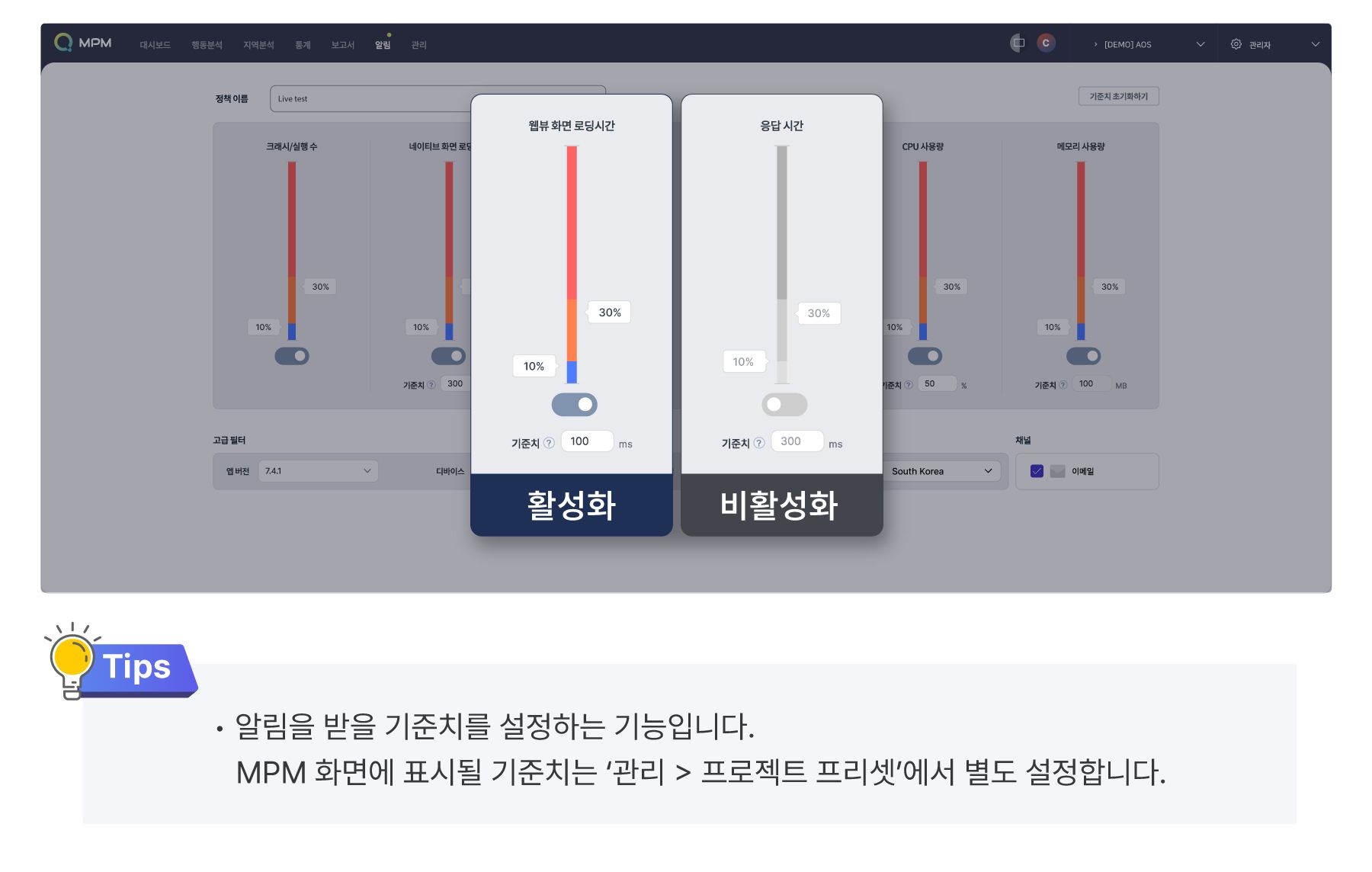
특정 항목별 알림 설정으로 맞춤 알림 가능
앱 버전, 디바이스, OS, 위치별로 다양하게 알림을 설정할 수 있습니다. 특정 항목별 다른 알림으로 앱 상황에 맞게 관리할 수 있고, 이메일로 알림을 받아볼 수 있습니다.
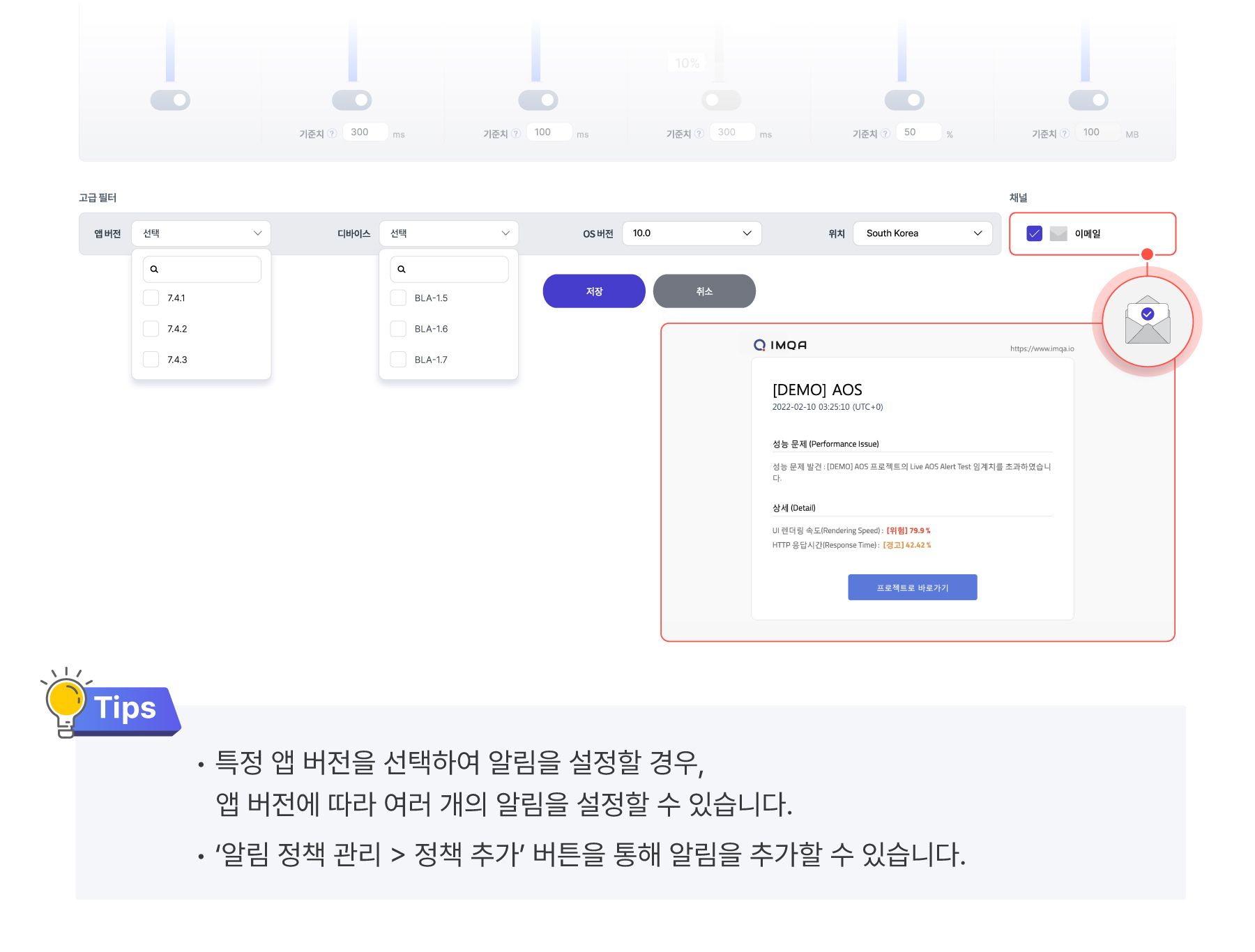
화면그룹 단위로 알림 설정
관리 목적에 따라 설정한 화면그룹별로 알림을 설정할 수 있습니다. 주요 관리가 필요한 화면그룹에 별도 알림 설정을 해보세요.
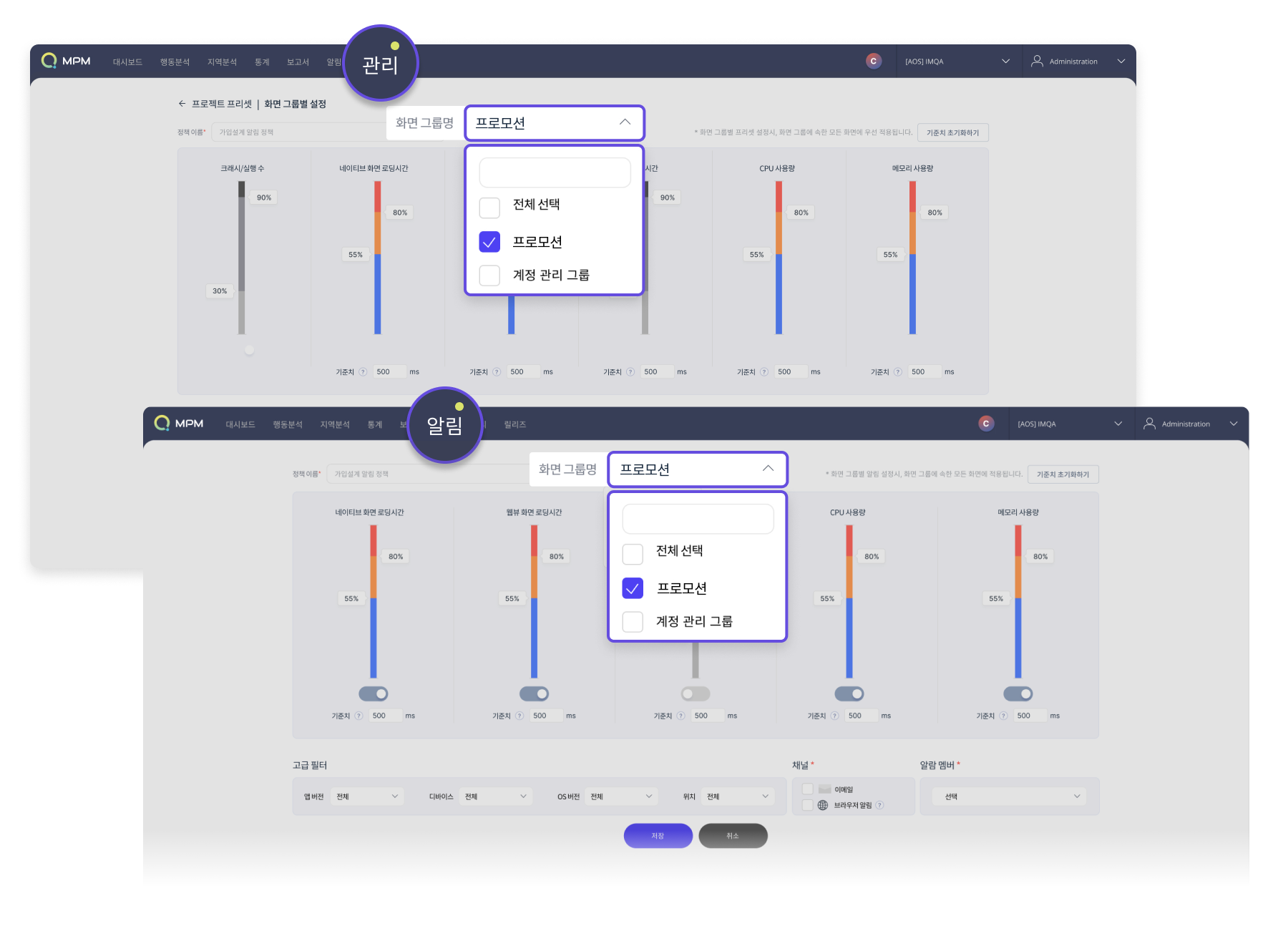
3. 관리
프로젝트 정보와 멤버 확인, 프리셋 등 프로젝트 관리를 간편하게!
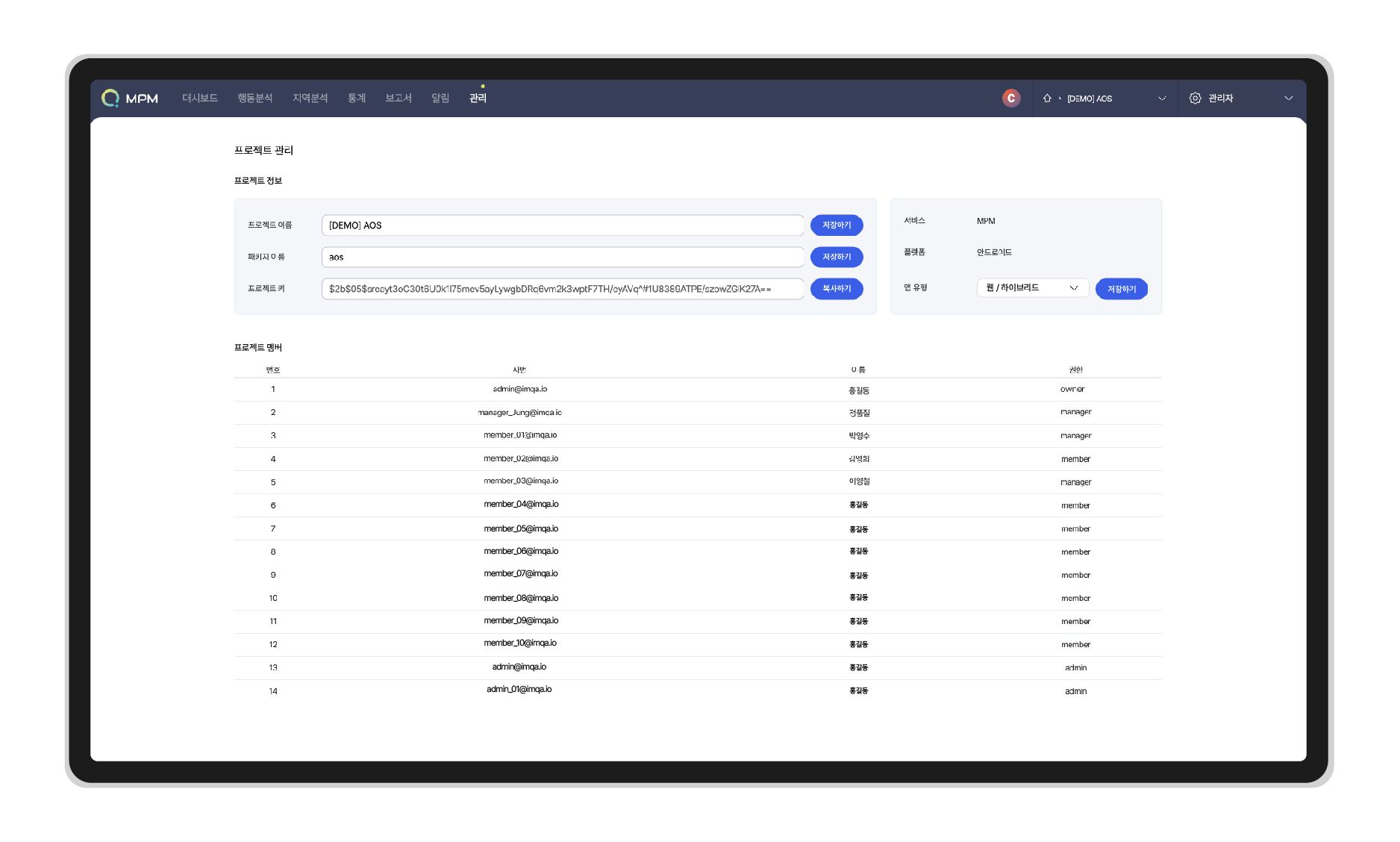
관리 기능을 통해 기본적인 프로젝트 정보를 변경할 수 있습니다. 간편하게 프로젝트 관리가 가능하며, 화면 이름 변경으로 더욱 편리하게 MPM을 이용할 수 있습니다.
관리 주요 기능
관리는 프로젝트 관리, 프로젝트 프리셋, 성능 분석, 화면 분석, 화면 관리 총 5개의 메뉴로 구성되어 있습니다.
프로젝트 관리: 프로젝트 정보 및 멤버 관리
프로젝트 이름, 앱 유형 등 프로젝트 정보를 변경할 수 있으며, 멤버의 권한을 관리할 수 있습니다. Owner, Manager, Member 권한에 따라 프로젝트 보기 ~ 권한 변경 및 삭제가 가능하여 필요에 따라 권한을 구분하여 설정하실 수 있습니다.
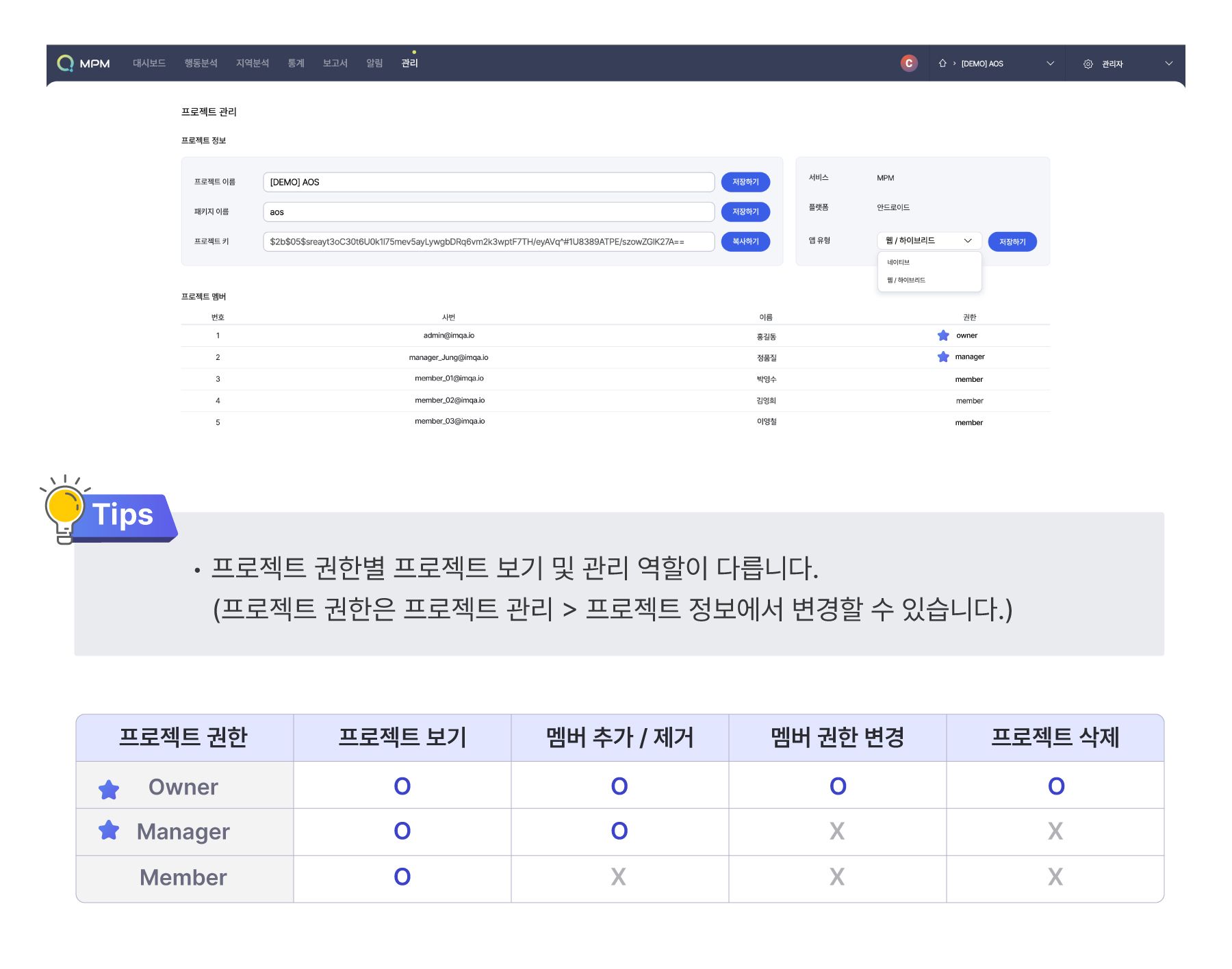
프로젝트 프리셋: MPM 내 표시할 성능 지표별 기준치 설정
성능 지표별 성능 저하 기준과 위험도 설정이 가능합니다. 해당 기준치를 넘는 데이터의 비율로 위험, 경고, 정상 수준을 확인할 수 있으며 드래그하여 비율 변경이 가능합니다. 기본적으로 정상은 10% 미만, 경고는 10% 이상, 위험은 30% 이상으로 설정되어 있습니다.
또한 관리 목적에 따라 화면그룹 단위별로 성능 기준치를 설정할 수 있습니다.
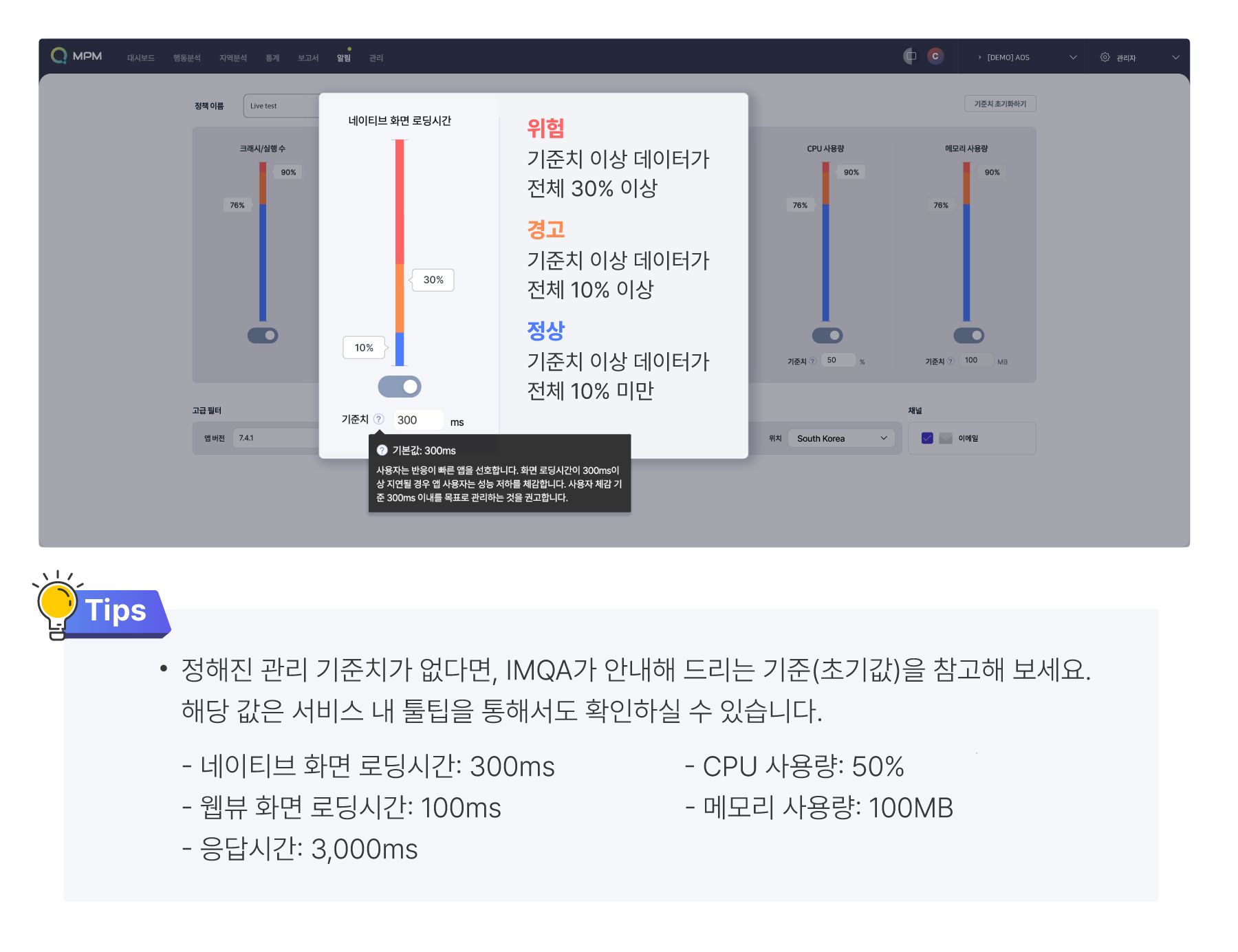
화면 분석
(1) 화면: 화면 이름을 이해하기 쉬운 이름으로 변경
각 화면의 이름을 이해하기 쉽도록 MPM에서 표시할 이름으로 변경하거나 관리 중요도가 낮고 보기 원하지 않는 화면을 숨길 수 있습니다. 웹/하이브리드 앱의 경우 네이티브/웹뷰 구분하여 볼 수 있습니다.
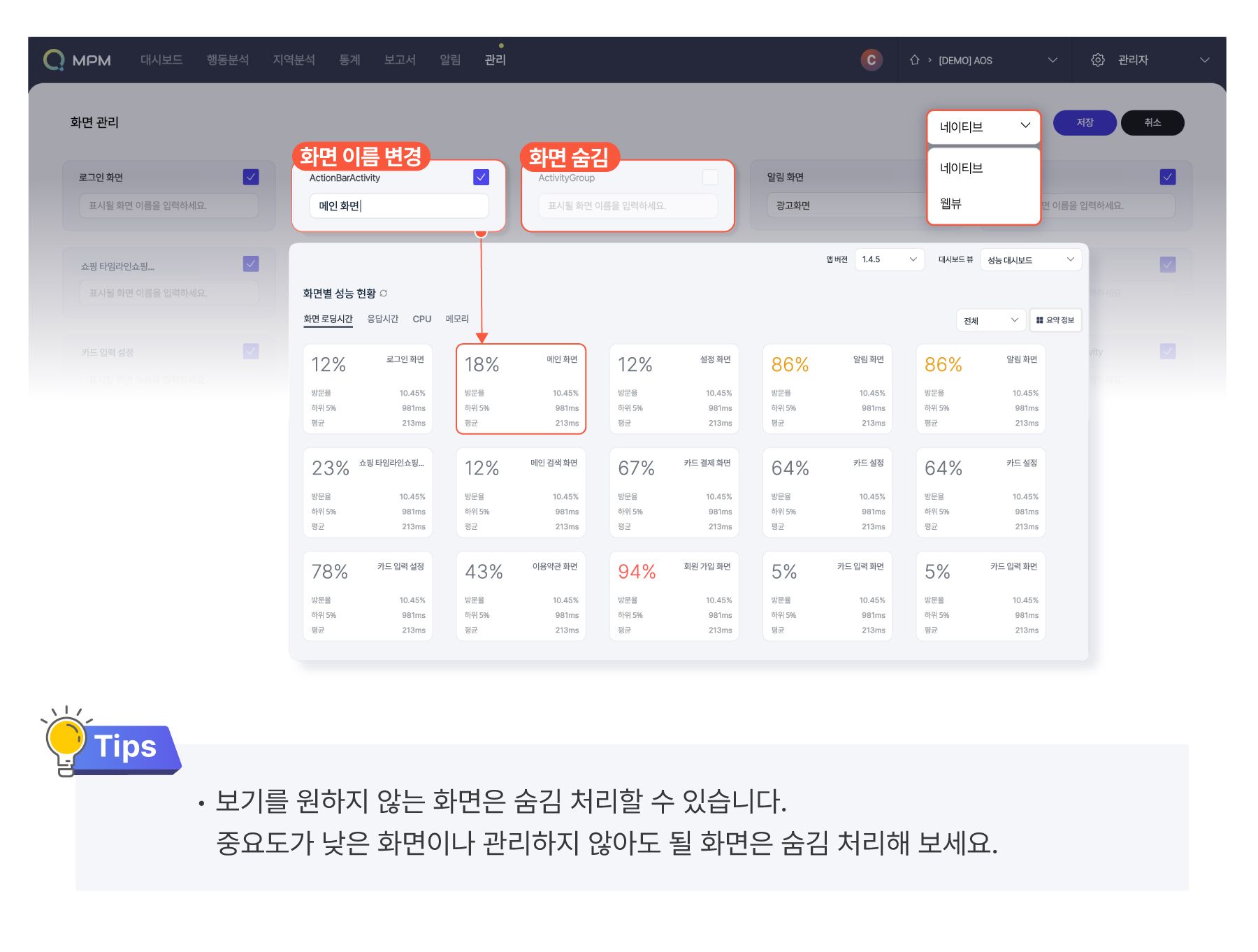
(2) 화면 관리: 여러 개의 화면을 그룹으로 묶어서 관리
앱 메뉴, 카테고리, 주요 업무 단위 등 목적에 따라 여러 개의 화면을 그룹으로 묶어 관리할 수 있습니다. 새로운 화면 그룹을 생성할 수 있으며, 네이티브/웹뷰/프래그먼트 등 화면 유형으로 필터링하거나 화면 이름으로 검색하여 쉽게 화면을 찾아 그룹핑할 수 있습니다.
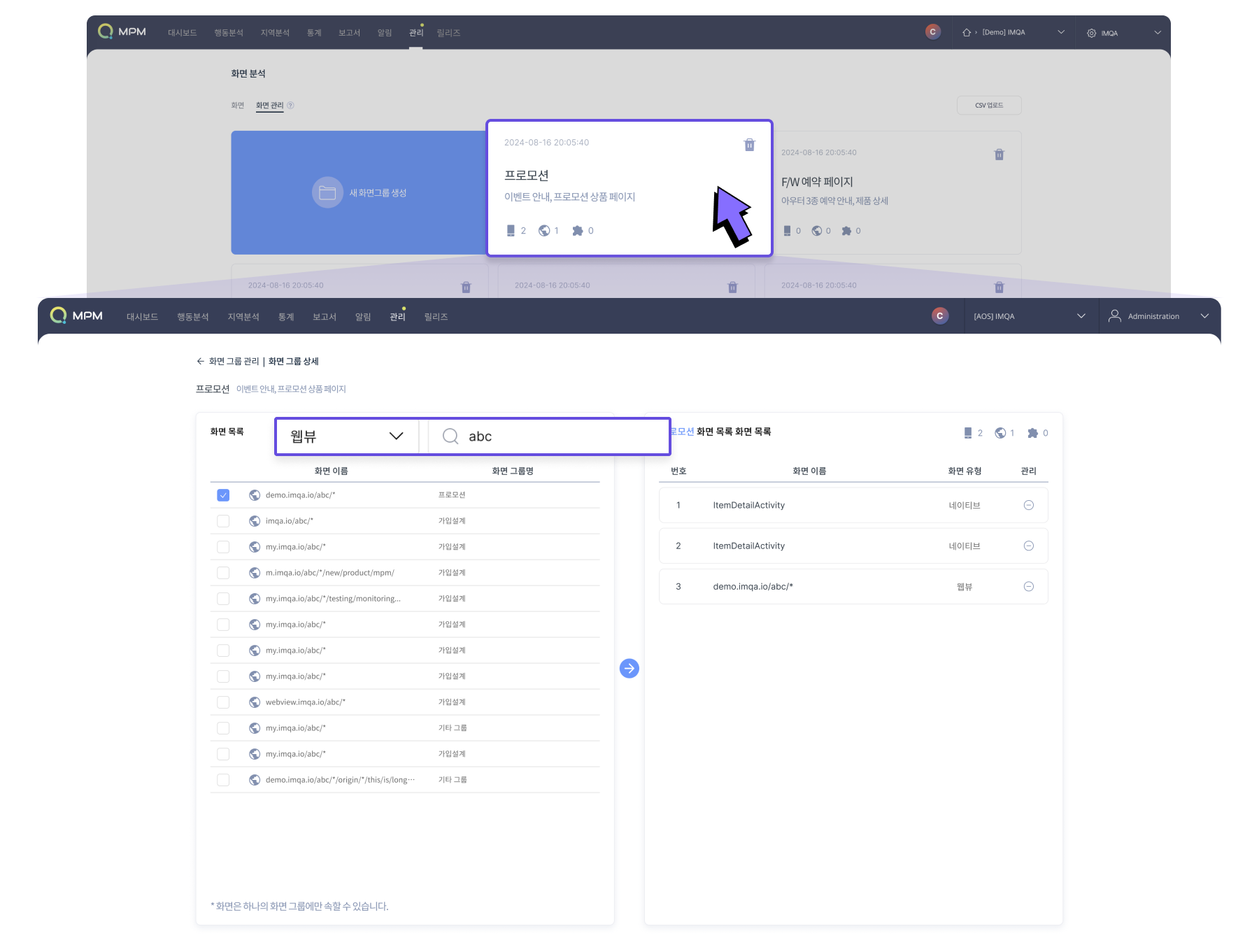
또한 CSV 업로드 기능을 통해 화면 카드의 표시되는 이름과 화면 그룹을 한 번에 설정하실 수 있습니다.
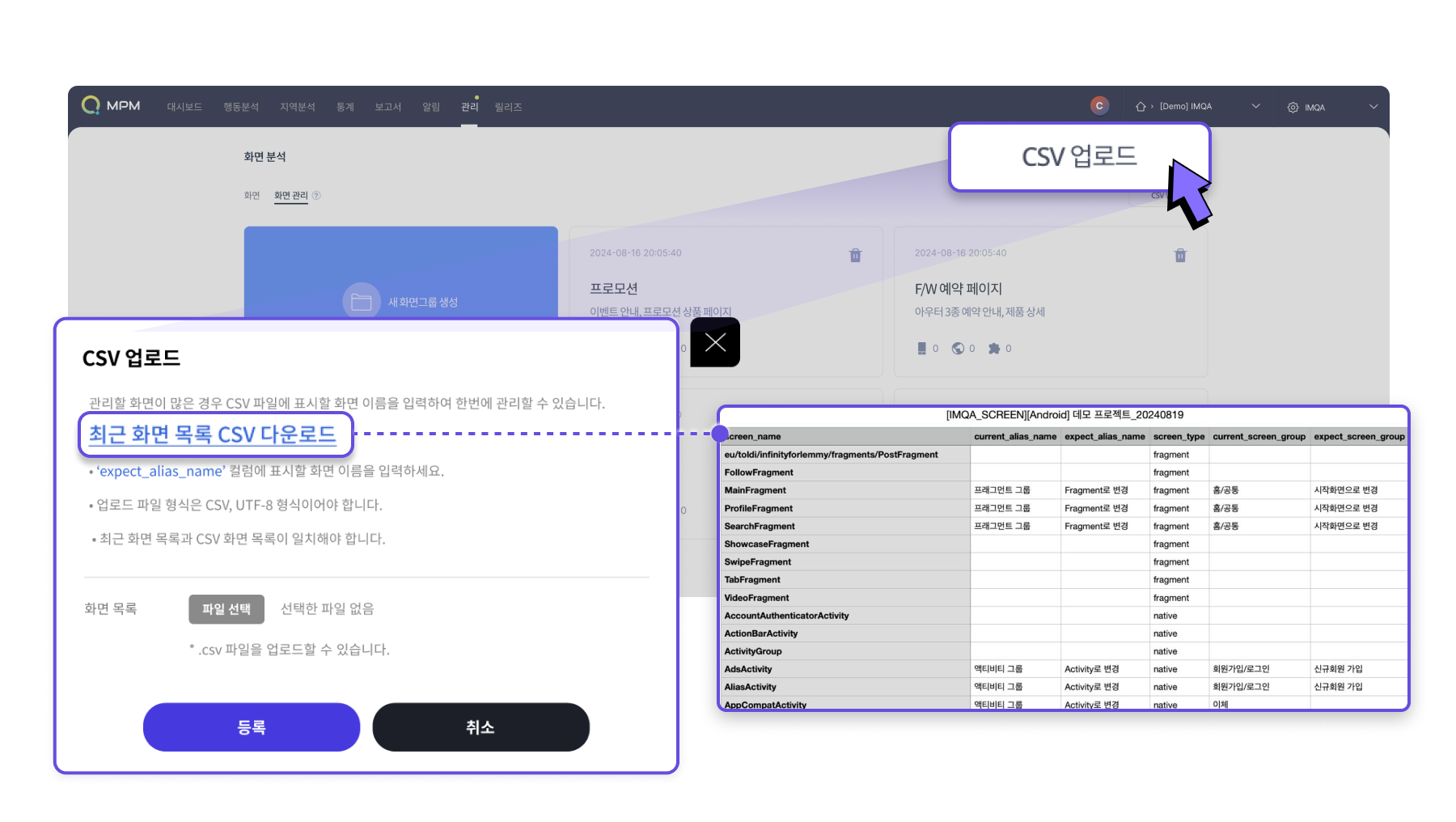
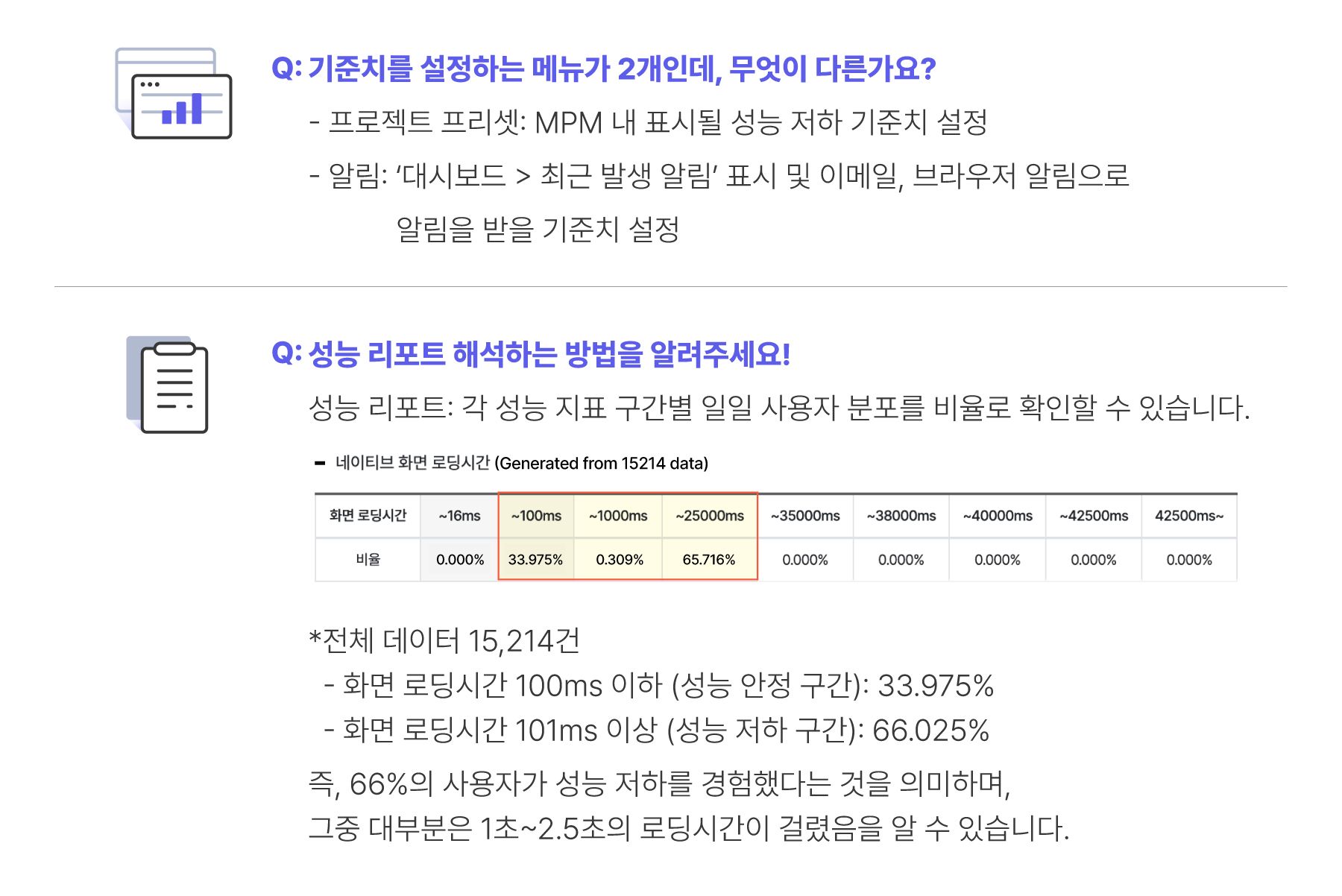
IMQA와 관련하여 궁금하신 사항은 언제든 아래 연락처로 문의해 주시면 상세히 안내해 드리겠습니다. 이미지를 클릭하시면 1:1 채팅 창으로 이동합니다.
- 02-6395-7730
- support@imqa.io